Poznámka: Snažíme se pro vás co nejrychleji zajistit aktuální obsah nápovědy ve vašem jazyce. Tato stránka byla přeložena automaticky a může obsahovat gramatické chyby nebo nepřesnosti. Naším cílem je to, aby pro vás byl její obsah užitečný. Mohli byste nám prosím dát ve spodní části této stránky vědět, jestli vám informace v článku pomohly? Pokud byste se rádi podívali na jeho anglickou verzi, najdete ji tady.
Aplikace Skype schůzky Skype pro firmy online Web App můžete uložit nastavení schůzky, jakož i vaše přihlašovací údaje a můžete přejít přímo do při příštím připojení ke schůzce. Pokud jste připojení ke schůzce hostitelem někdo ve vaší organizaci, můžete taky přihlášení automaticky když jste připojení k síti vaší organizace.
Proces připojování ke schůzkám z Aplikace Skype schůzky můžete urychlit – a přístup k dalším možnostem pro individuální nastavení prostředí a možností schůzky, kliknutím na Ano v dialogu uložit vaše jméno a nastavení po ukončení schůzky.
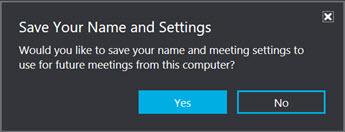
Po připojení ke schůzce, přejděte na Další možnosti > Možnosti schůzky při ukládání nastavení najdete další možnosti:
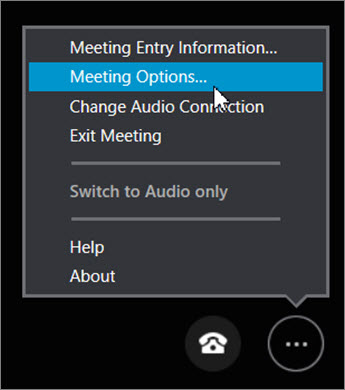
-
Obecné: Umožňuje přizpůsobit si rychlé zprávy změnou velikosti a barvy písma a zapnutím nebo vypnutím emotikon.
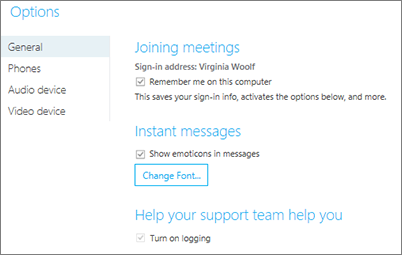
-
Zvukové zařízení Nastavení zvukového zařízení, které chcete použít. Další informace.
-
Videozařízení Nastavení videozařízení, které chcete použít a vypnout oříznutí a zarovnat na střed Moje videa do schůzky možnost v případě potřeby.
Aplikace Skype schůzky ukládá nastavení, jakož i vaše přihlašovací údaje a přejdete přímo připojit při příštím připojení ke schůzce. Pokud jste připojení ke schůzce hostitelem někdo ve vaší organizaci, můžete taky přihlášení automaticky když jste připojení k síti vaší organizace.
Proces připojování ke schůzkám z aplikace Skype pro firmy online Web App můžete urychlit tak, že při prvním přihlášení zaškrtnete políčko Pamatovat si mě (a budete tak mít taky přístup k dalším možnostem pro individuální nastavení prostředí a možností schůzky). 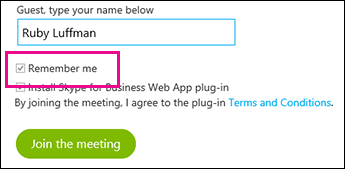
Po připojení ke schůzce přejděte na Další možnosti 
-
Obecné: Umožňuje přizpůsobit si rychlé zprávy změnou velikosti a barvy písma a zapnutím nebo vypnutím emotikon.
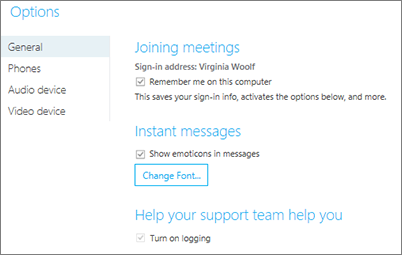
-
Telefon: Nastavte preferovanou možnost připojení ke zvukovému přenosu schůzky nebo nastavte, že se vás má aplikace při každém přihlašování na typ připojení ptát. Získejte další informace.
-
Zvuk: Umožňuje nastavit preferované zvukové zařízení. Získejte další informace.
-
Video: Umožňuje nastavit preferované videozařízení. Podle potřeby můžete vypnout možnost Oříznout a vycentrovat video schůzek.
Skype pro firmy online Web App si tato nastavení (stejně jako vaše přihlašovací údaje) pamatuje a při příštím připojování vás rovnou připojí ke schůzce. Pokud jste se připojili ke schůzce, kterou pořádá někdo ve vaší organizaci, můžete taky nastavit, abyste se přihlašovali automaticky, když budete připojení k síti vaší organizace. 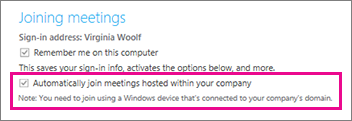
Důležité informace: Ukládání přihlašovacích údajů nepodporují následující edice Windows Vista: Windows Vista Home, Windows Vista Home Basic a Windows Vista Starter.










